Preenchendo dados seriais usando filtro automático
Assalamu'alaikum,
Puji syukur senantiasa kami limpahkan kepada sang pencipta alam semesta “Allah SWT” yang selalu memberikan kesehatan, tempo, e a oportunidade para o autor terminar este artigo intitulado “Como preencher dados seriais usando o AutoFiltro no Excel“, para que este artigo possa estar no meio dos leitores.
Mengenal serta menggunakan “Aplicativo Microsoft Excel” untuk perhitungan dan juga pengolahan dados dasar atau hanya sekadar mengetahui cara pemakaiannya saja, dapat dikatakan bahwa baru mengetahui kulit luar dari aplicativo excel tersebut. Se estudar mais profundamente, aplicativo excel memiliki banyak fitur yang dapat digunakan untuk mengolah data hingga hasil akhir yang proporsional.
“Aprender Excel é difícil, Quem disse?” Masih banyak para masyarakat yang beranggapan bahwa belajar Excel itu susah.
Tal suposição só se aplica a quem tem preguiça de estudar e explorar seu potencial. Por que é que?? Porque, existem muitas facilidades que podem ser usadas para aprender Excel, tanto gratuitas quanto pagas.
Apalagi kini Microsoft Office Excel yang lebih dikenal dengan nama Excel telah memiliki versi terbaru yang tergabung dalam paket Office 15.
O pacote Office da empresa Microsoft suporta adições e alterações de recursos que facilitam o processamento de dados pelos usuários. Para processar dados de forma otimizada, é necessário entender a operação do aplicativo Excel.
Para alcançar isto, pastikan kalian artikel -artikel yang ada pada website kami (sispendik.net) isso até o fim.
Razão, no site deste artigo tem um guia completo, trik dan tips, formulação excel e como usar o aplicativo excel que você deve saber para depois aplicar no seu trabalho diário.
Como preencher dados seriais usando o AutoFiltro no Excel
Você já viu usuários da pasta de trabalho numerando dados selecionando os valores um e dois, em seguida, puxe-o para baixo e um valor de um é formado, dois, três, e assim por diante? Se alguma vez, essa é uma das formas de serializar a criação de dados.
Dados seriais podem ser interpretados como dados que possuem valor contínuo. Para serializar dados usando a função autofilter pode ser feito da seguinte forma:

2. Seleksi kedua data tersebut dan letakkan pointer di sudut kanan bawah hingga kursor berubah menjadi tanda tambah berwarna hitam.
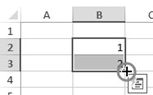
3. Depois que o ponteiro mudar para um sinal de adição preto, em seguida, clique e segure (arrastar) lalu tarik pointer ke bawah sebanyak sel yang diinginkan dan hasilnya kurang lebih akan terlihat seperti foto di sebelah kanan di bawah.

É assim que preencher dados seriais usando o AutoFiltro no Excel. Esperamos que os leitores possam entender e praticar este artigo de forma adequada e correta.
Obrigado
Saudações.
Similar Posts:
- Preenchendo texto automaticamente nas células – Excel
- Como criar valores decimais rapidamente – Excel
- Como fazer números decimais de dois dígitos após a vírgula – Excel
- Como exibir dados com formato de contabilidade – Excel
- Como Distinguir Valores Positivos e Negativos com Símbolos no Excel – Excel
- Como importar dados da Web para o Excel – Excel
- Rumus Excel Membuat Keterangan Lulus & Tidak Lulus – Blogue / Artigo Excel Fórmulas Excel
- Como Fazer Validação de Dados em Células – Excel
- Como usar a busca de meta – Excel
- Como fazer subtotais no Excel – Excel

Leave a Reply